搜狗浏览器如何卸载插件
1、首先我们打开搜狗浏览器,在浏览器右上方可以看到一个如下图所示的“更多扩展”图标,使用鼠标点击该图标。
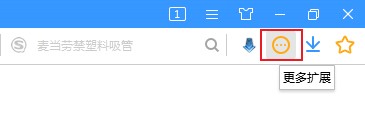
2、点击之后会在下方弹出扩展菜单窗口,在窗口中点击“获取”可以在扩展中心寻找所需的扩展。这里我们点击“管理”这一项。
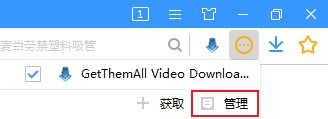
3、点击之后会进入搜狗浏览器的扩展管理页面,在该页面中可以查看当前浏览器中的所有扩展,我们将鼠标随意移动到其中的一个扩展上。
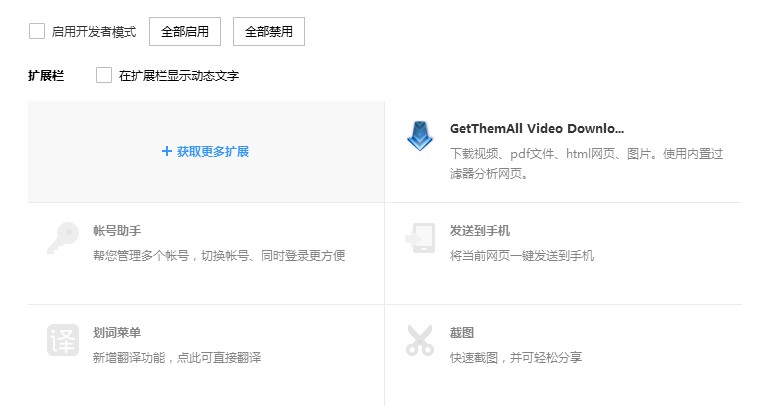
4、将鼠标移动上去之后会显示出如下图所示的图标,我们点击旁边的垃圾桶图标就可以将该插件给卸载掉了。
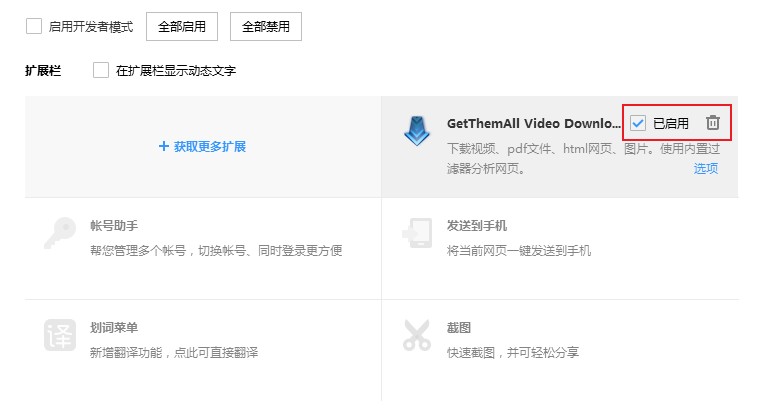
以上就是关于搜狗浏览器如何卸载插件的全部内容,如果你也想要卸载搜狗浏览器中的插件,可以参考上面的方法来进行操作哦!